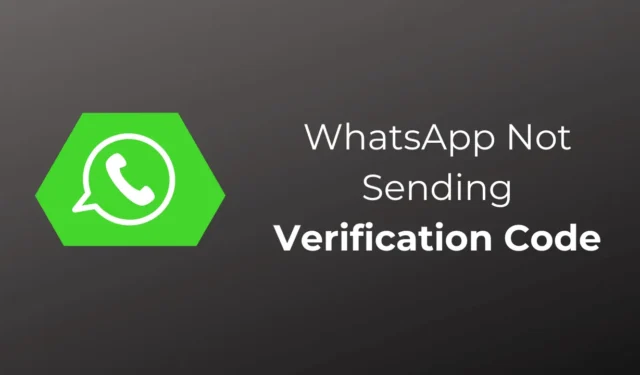
Você está enfrentando o problema de o WhatsApp não enviar um código de verificação? Ao contrário de outros aplicativos de mídia social que exigem nome de usuário e senha, o WhatsApp envia a você um código de verificação no seu número de celular registrado para fazer login. Portanto, quer você esteja acessando sua conta do WhatsApp em um novo telefone ou configurando o WhatsApp após reinstalá-lo, você irá preciso deste código.
Embora isso proteja sua conta contra acesso não autorizado, você não poderá fazer login até obter o código de verificação. Muitos usuários reclamaram de não obter o código de verificação, embora tentassem repetidamente. Não há nada com que se preocupar; aqui está um guia detalhado com etapas de solução de problemas para corrigir esse problema.
Corrigir o WhatsApp que não envia código de verificação
Esse problema é frequentemente encontrado por motivos como problemas de rede; números incorretos inseridos, problemas no servidor do WhatsApp, etc. Abaixo estão as soluções que você pode tentar se o WhatsApp não estiver enviando o código de verificação-
1. Verifique seu número de telefone
Se você não estiver recebendo o código de verificação do WhatsApp, pode ser devido a um número ou código de país incorreto inserido. Para isso, basta verificar se o número está correto ou não e, caso não esteja, inserir o número correto. Veja como fazer isso no Android-
- Você verá o número no topo; se estiver incorreto, toque em Número errado .
- Agora, digite o número correto e toque em Continuar .
No iOS, basta voltar à tela anterior e corrigir o número.
2. Solicitação de Novo Código
Se você não recebeu o código, poderá solicitar o novo código. No entanto, esta opção só estará disponível após um minuto.
- Depois de um minuto, você verá a mensagem ‘ Não recebeu o código? ‘opção, toque nela.

- Agora você verá as duas opções a seguir-

-
- Reenviar SMS- Para obter o código de verificação via SMS.
- Ligue para mim – Para obter um código de verificação por meio de chamada.
3. Verifique o código do aplicativo de mensagens
Muitas vezes, o WhatsApp pode não conseguir verificar automaticamente o número, mesmo que o código seja recebido. Para isso, você pode verificar manualmente no aplicativo Message do seu telefone o código de verificação do WhatsApp. Se houver o código de verificação, copie-o e cole-o no WhatsApp para verificar o número.
4. Ativar e desativar o modo avião
Esse problema é frequentemente encontrado quando há algum tipo de problema relacionado à rede com sua operadora ou dispositivo. Problemas temporários de rede podem ser resolvidos ativando o Modo Avião e desativando-o novamente.
Para isso, basta acessar o Painel de Notificação deslizando de cima para baixo na tela e tocando no ícone do Modo Avião para desligá-lo. Faça isso novamente após alguns segundos e isso desligará o Modo Avião. Agora, solicite novamente o código de verificação do WhatsApp.

5. Reinicie o seu telefone
Se você tentou ativar e desativar o modo avião, mas isso não resolveu o problema, reinicie o telefone. Muitos processos são executados em segundo plano no seu telefone e, se algum desses processos der errado, você poderá enfrentar esses problemas.

Para consertar, considere reiniciar seu telefone. Isso reiniciará todos os processos em segundo plano e o problema será corrigido.
6. Insira novamente o SIM no telefone
Se você ainda estiver enfrentando esse problema com o WhatsApp, tente remover o SIM do seu dispositivo e inseri-lo novamente.
- Pressione e segure o botão liga / desliga e toque na opção Desligar para desligar o telefone.
- Ejete a bandeja do SIM do seu dispositivo e remova o SIM.
- Limpe o SIM com um pano macio e limpo.
- Alinhe o SIM de volta na bandeja do SIM e insira-o novamente no telefone.
- Ligue seu telefone e solicite pelo WhatsApp o novo código de verificação.
7. Verifique o servidor do WhatsApp
Se o WhatsApp não estiver enviando o código de verificação, pode ser devido a problemas no servidor. Embora isso seja muito improvável, se algo der errado com o servidor, você não receberá o código de verificação até que o problema seja resolvido.
Para verificar se está tudo bem com o servidor WhatsApp ou não, você pode visitar Downdetector . Isso mostrará se há alguma interrupção do servidor acontecendo no momento.

Se os servidores estiverem inativos, aguarde algumas horas antes de tentar novamente. Se o problema for devido a uma interrupção do servidor, é provável que seja corrigido por conta própria assim que os servidores estiverem funcionando.
8. Selecione Operadores de Rede Automáticos
Outra razão para esse problema ocorrer são as operadoras de rede. Para corrigir esse problema, você pode selecionar operadoras de rede automáticas em seu dispositivo.
No Android
- Abra o aplicativo Configurações e toque em Conexões .
- Depois disso, toque em Redes Móveis .
- Selecione Operadores de rede .
- Ative o botão de alternância ao lado de Selecionar automaticamente .
No iOS
- Vá para Configurações e toque em Dados móveis .
- Agora, toque em Rede Móvel .
- Selecione Automático para escolher operadoras de rede automáticas.
9. Limpe o cache do WhatsApp
Se você ainda estiver com o mesmo problema e não conseguir receber o código de verificação no WhatsApp, pode ser devido a arquivos de cache corrompidos. Tente limpar o cache do WhatsApp para corrigir esse problema.
No Android
- Toque e segure o ícone do WhatsApp e depois toque no ícone de informações do aplicativo .
- Agora selecione Armazenamento .
- Toque na opção Limpar Cache .

No iOS
O iPhone não oferece a opção de limpar o cache dos aplicativos instalados. A única maneira de limpar o cache dos aplicativos do iPhone é reinstalando-os.
10. Reinstale o WhatsApp
Arquivos de instalação corrompidos do WhatsApp também podem causar esse problema. Para resolver isso, considere reinstalar o aplicativo no seu dispositivo.
No Android
- Pressione longamente o ícone do WhatsApp e toque em Excluir .
- No prompt de confirmação, toque em OK .
- Vá até a Play Store e pesquise WhatsApp .
- Toque em Instalar para instalar o WhatsApp no seu telefone.
No iPhone
- Toque e segure o ícone do WhatsApp e toque em Excluir .
- Toque em Excluir novamente para desinstalar o aplicativo.
- Vá até a App Store e pesquise no WhatsApp .
- Toque no botão Obter para instalar o aplicativo.
11. Entre em contato com o Suporte ao Cliente do WhatsApp
Se nada funcionar para você, tente entrar em contato com o suporte ao cliente do WhatsApp. Provavelmente é uma falha no WhatsApp que está causando esse problema. Você pode acessar a página de Suporte ao Cliente do WhatsApp e preencher o formulário de contato com todos os detalhes e os problemas que você está enfrentando.
Ao escrever para o suporte ao cliente do WhatsApp, certifique-se de descrever o problema que está enfrentando. Mencione todos os detalhes para ajudar o suporte ao cliente a atendê-lo melhor.




Deixe um comentário